Stellar Photo Recovery
- 1. À propos de Stellar Photo Recovery
- 2. À propos de ce guide
 3. Mise en route
3. Mise en route 4. Travailler avec le logiciel
4. Travailler avec le logiciel- 4.1. Récupérer des données depuis un volume existant
- 4.2. Récupérer les données d'un lecteur perdu ou d'une partition non allouée
- 4.3. Récupérer des données depuis un CD/DVD
 4.4. Travailler avec des images disque
4.4. Travailler avec des images disque- 4.5. Afficher un aperçu des résultats de l'analyse
 4.6. Enregistrer les fichiers récupérés
4.6. Enregistrer les fichiers récupérés- 4.7. Réaliser une analyse approfondie
- 4.8. Enregistrer les informations d'analyse
 4.9. Configurer les paramètres avancés
4.9. Configurer les paramètres avancés
- 5. Pris en charge types de fichier
- 6. Foire aux questions
- 7. A propos de Stellar

4.9.4. Reprendre la récupération à partir des informations d'analyse enregistrées
Les informations relatives à un processus d'analyse sont enregistrées dans un fichier DAT. Vous pouvez enregistrer ce fichier d'informations lors d'une opération de récupération, que cette dernière soit terminée ou non. Ce fichier DAT peut être utilisé pour relancer la récupération ultérieurement. Par exemple, disons que vous avez enregistré le fichier DAT correspondant à un processus d'analyse et que vous n'avez récupéré que certains fichiers à partir du résultat de cette analyse. Quelques temps après, vous voulez récupérer d'autres fichiers sur le même disque. Vous pouvez utiliser le fichier DAT pour relancer la récupération.
Utiliser un fichier contenant les informations relatives à un processus d'analyse permet de gagner du temps car cela évite que tous les fichiers soient analysés à chaque fois. Tous les fichiers et tous les dossiers trouvés après le processus d'analyse s'afficheront au chargement du fichier DAT créé pour cette opération. De surcroît, si vous avez lancé une analyse mais que vous n'avez enregistré aucun fichier, vous pouvez utiliser le fichier DAT pour relancer la récupération ultérieurement.
Pour reprendre la récupération en utilisant le fichier contenant les informations relatives à une analyse :
1. Lancez logiciel Stellar Photo Recovery.
2. Dans la barre de menu, cliquez sur l'icône Menu  puis sélectionnez Reprendre l'analyse.
puis sélectionnez Reprendre l'analyse.
Remarque : vous pouvez également cliquer sur l'icône Menu  puis sélectionner l'option Paramètres. La fenêtre des Paramètres avancés s'ouvre. Cliquez sur Reprendre la récupération
puis sélectionner l'option Paramètres. La fenêtre des Paramètres avancés s'ouvre. Cliquez sur Reprendre la récupération  .
.
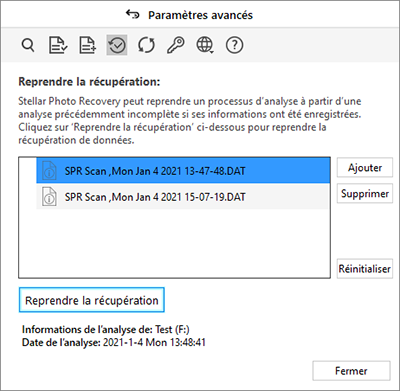
3. Tous les fichiers d'informations d'analyse enregistrés (.DAT) sont listés dans la fenêtre Reprendre la récupération. Si le fichier ne figure pas dans la liste, cliquez sur Ajouter pour parcourir l'arborescence et sélectionner le fichier.
4. Pour supprimer un fichier de la liste, sélectionnez ce fichier et cliquez sur Supprimer. Pour supprimer tous les fichiers de la liste, cliquez sur Réinitialiser.
5. Sélectionnez le fichier désiré puis cliquez sur Reprendre la récupération pour reprendre le processus de récupération.
Remarque : Si vous analysez un lecteur qui a été chiffré à l'aide de BitLocker, un message s'affichera pour vous demander soit de saisir le mot de passe / la clé de récupération Bitlocker soit de sélectionner une clé de démarrage Bitlocker (fichier .BEK). Pour lancer le processus d'analyse, choisissez l'une des deux méthodes suivantes :
- Saisissez le mot de passe / la clé de récupération Bitlocker dans la zone de texte affichée à l'écran, puis cliquez sur OK.
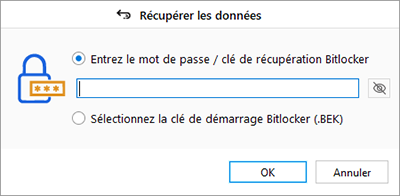
- Sinon, cliquez sur le bouton radio Sélectionner une clé de démarrage Bitlocker (.BEK). Cliquez sur
 pour parcourir et sélectionner le fichier .BEK, puis cliquez sur OK.
pour parcourir et sélectionner le fichier .BEK, puis cliquez sur OK.
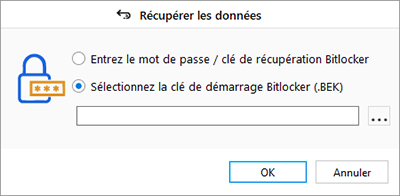
6. Un écran montrant le processus d'analyse s'affiche. Cliquez sur Arrêter pour interrompre l'analyse à n'importe quel moment.
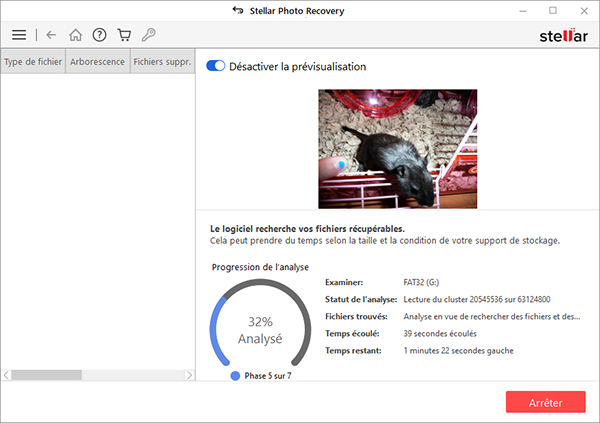
7. Une fois l'analyse terminée, les informations détaillées relatives aux fichiers et aux dossiers qui ont été trouvés s'affichent dans une boîte de dialogue s'affichent comme illustrés ci-dessous:
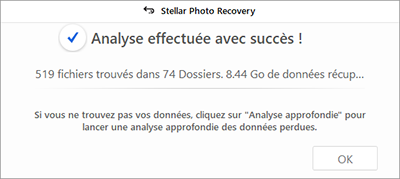
8. Pour savoir comment afficher l'aperçu des données analysées et comment les récupérer, veuillez consulter Afficher un aperçu des résultats de l'analyse et Enregistrer les fichiers récupérés.